演習 - Azure DevOps 環境をクリーンアップする
このモジュールのすべてのタスクを完了しました。 ここでは、Azure リソースをクリーンアップして、Azure Boards で作業項目を [完了] 状態に移動し、Azure DevOps 環境をクリーンアップします。
Azure リソースをクリーンアップする
Azure App Service のインスタンスを削除する最も簡単な方法は、親のリソース グループを削除することです。 リソース グループを削除すると、そのグループ内のすべてのリソースが削除されます。 リソース グループを削除するには、次のようにします。
Azure portal に移動してサインインします。
メニュー バーで、[Cloud Shell] を選択します。 プロンプトが表示されたら、[Bash] エクスペリエンスを選択します。

リソース グループを削除するには、次のコマンド (tailspin-space-game-rg) を実行します。 メッセージが表示されたら、「y」と入力して選択を確定します。
az group delete --name tailspin-space-game-rg削除を確認するには、次のコマンドを実行して、リソース グループが一覧に表示されなくなったことを確かめます。
az group list --output table
作業項目を [完了] に移動する
ここでは、このモジュールで前に自分に割り当てた作業項目を移動します。 [Create container version of web site using Docker] を [完了] 列に移動します。
実際には、多くの場合、"Done" は機能するソフトウェアをユーザーに手渡すことを意味します。 Tailspin チームの目標が達成されたため、学習目的として、この作業を "完了" としてマークします。 Web アプリを Docker コンテナーとしてパッケージ化し、デプロイすることが求められていました。
各 "スプリント" (作業イテレーション) の最後に、チームのメンバーと振り返りのためのミーティングを開くことができます。 ミーティングでは、完了した作業、うまくいった点、改善できる点を共有します。
作業項目を完了するには、次の手順に従います。
Azure DevOps から [Boards] に移動し、メニューから [Boards] を選択します。
[Create container version of web site using Docker] 作業項目を、[実行中] 列から [完了] 列に移動します。
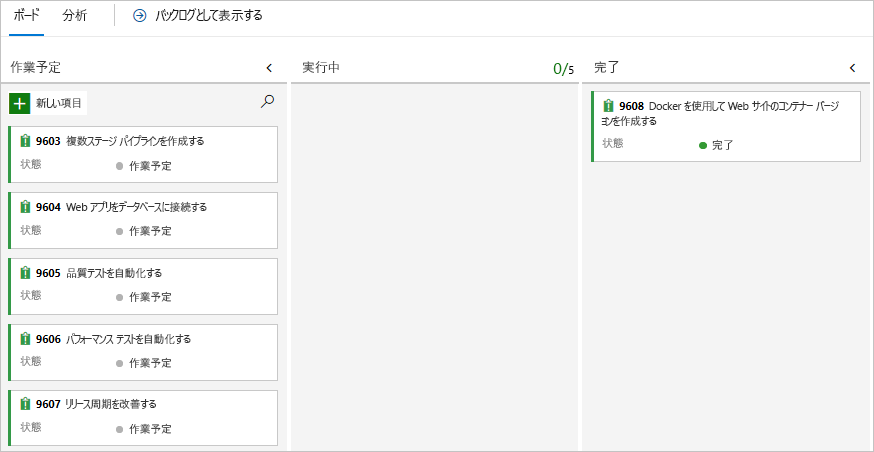
パイプラインを無効にするかプロジェクトを削除する
このラーニング パスの各モジュールには、テンプレートが用意されています。 このテンプレートを実行して、モジュール用のクリーンな環境を作成できます。
複数のテンプレートを実行すると、複数の Azure Pipelines プロジェクトが生成されます。 各プロジェクトは同じ GitHub リポジトリを指しています。 この設定により、GitHub リポジトリに変更をプッシュするたびに、複数のパイプラインをトリガーして実行することができます。 パイプラインの実行は、ホステッド エージェントの無料ビルド時間 (分) を使い果たします。 これらの無料ビルド時間 (分) が失われないようにするには、次のモジュールに移動する前に、パイプラインを無効にするか削除します。
次のいずれかのオプションを選択します。
オプション 1: パイプラインを無効にする
パイプラインを無効にして、ビルド要求が処理されないようにします。 必要に応じてビルド パイプラインを後でもう一度有効にできます。 DevOps プロジェクトとビルド パイプラインを今後の参照用に保持したい場合は、このオプションを選択します。
パイプラインを無効化するには、次の手順に従います。
Azure Pipelines で、自分のパイプラインに移動します。
[その他のアクション] ([...]) ドロップダウン メニューから、[設定] を選択します。
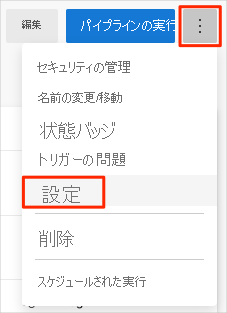
[新しい実行要求の処理] で、[無効] を選択し、[保存] を選択します。 パイプラインでは新しいビルド要求が処理されなくなります。
オプション 2: Azure DevOps プロジェクトを削除する
Azure DevOps プロジェクトを削除します (Azure Boards の内容とビルド パイプラインを含む)。 後続のモジュールでは、別のテンプレートを実行して、このプロジェクトが終了した状態で新しいプロジェクトを開始できます。 今後の参照用に DevOps プロジェクトが必要でない場合は、このオプションを選択します。
プロジェクトを削除するには、次の手順に従います。
Azure DevOps で、ご使用のプロジェクトに移動します。 以前に、このプロジェクトに Space Game - web - Docker という名前を付けることが推奨されました。
下の隅にある [Project settings] (プロジェクト設定) を選択します。
[プロジェクトの詳細] セクションの下部に移動し、[削除] オプションを選びます。
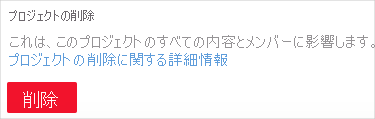
新しいウィンドウが表示されたら、プロジェクト名を入力し、[削除] をもう一度選択します。